Win7没有调节亮度功能怎么解决 Win7恢复调节亮度功能的两种方法
更新时间:2024-01-20 10:30:00作者:mei
正常情况下,win7屏幕亮度是系统默认设置好的,如果觉得不合适,大家也可以重新进行调节。在操作过程中,有用户遇到没有亮度功能,这个问题,大家可以打开注册表编辑器,修改数值数据解决,接下去分享两种解决Win7没有调节亮度功能的方法步骤。
推荐:win7旗舰版系统
第一种方法:
1、如果是台式机,显示器右下角位置一般都会有调节屏幕亮度按钮,可通过加减号就可以进行调节;
2、如果是笔记本,就可以通过快捷键进行调剂,一般上方的F键有的会标注亮度调节图标,笔记本调剂亮度快捷键为Fn(功能键)+F2(弱)Fn(功能键)+F3(强);
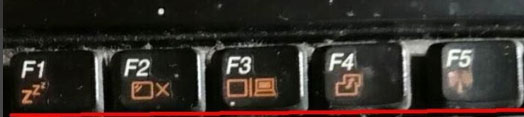
第二种方法:修改注册表的值找回电脑亮度调节
1、首先,按Win+R组合快捷键,在打开运行窗口,在输入regedit命令,在点击确定或按回车;
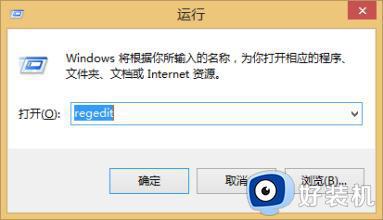
2、然后,在注册表编辑器展开路径HKEY_LOCAL_MACHINESYSTEMControlSet001ControlClass {4d36e968-e325-11ce-bfc1-08002be10318}项。在打开0000文件;
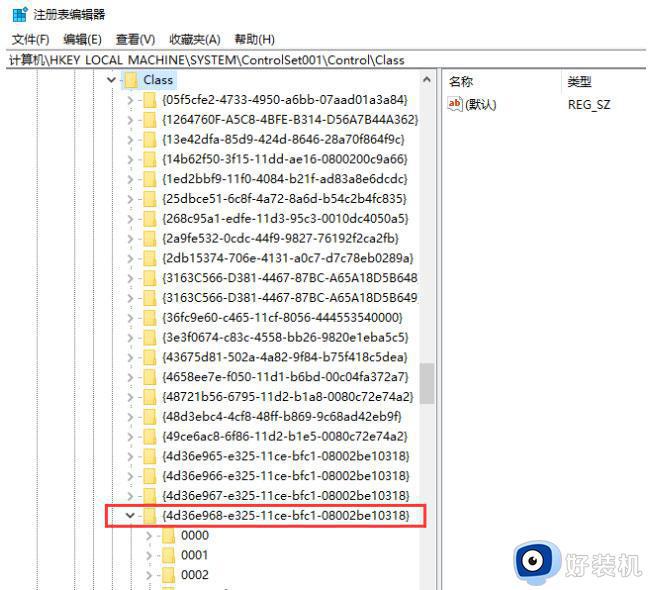
3、在打开0000文件,找到KMD_EnableBrightnessInterface2文件,在右键点击选择修改(如果没有找到就新建一个Word值,将其名称改为这个文件名)将数值数据修改为0,最后再点击确定即可。
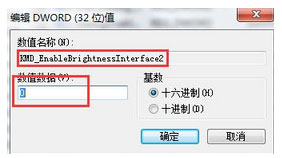
以上就是Win7恢复调节亮度功能的两种方法,当调节亮度功能显示出来,大家又能正常进行调节操作。
Win7没有调节亮度功能怎么解决 Win7恢复调节亮度功能的两种方法相关教程
- win7亮度调节不见了怎么办 win7没有亮度调节选项怎么办
- win7电源选项没有亮度调节怎么办 win7电源选项里没有亮度功能解决方法
- win7调整亮度没有反应怎么办 win7不能调节屏幕亮度修复方法
- win7没有屏幕亮度调节怎么办 win7亮度调节找不到的解决方法
- win7台式机如何调整屏幕亮度 台式机win7亮度调节在哪里
- win7电脑亮度如何调节 win7电脑亮度调节在哪里设置
- win7台式电脑亮度怎么调节 台式电脑win7系统如何调节亮度
- win7没有调节屏幕亮度选项怎么办 win7电脑屏幕亮度无法调节如何处理
- win7电脑无法调节屏幕亮度如何解决
- 电脑如何调节亮度win7 台式win7电脑怎么调节亮度
- win7访问win10共享文件没有权限怎么回事 win7访问不了win10的共享文件夹无权限如何处理
- win7发现不了局域网内打印机怎么办 win7搜索不到局域网打印机如何解决
- win7访问win10打印机出现禁用当前帐号如何处理
- win7发送到桌面不见了怎么回事 win7右键没有发送到桌面快捷方式如何解决
- win7电脑怎么用安全模式恢复出厂设置 win7安全模式下恢复出厂设置的方法
- win7电脑怎么用数据线连接手机网络 win7电脑数据线连接手机上网如何操作
win7教程推荐
- 1 win7每次重启都自动还原怎么办 win7电脑每次开机都自动还原解决方法
- 2 win7重置网络的步骤 win7怎么重置电脑网络
- 3 win7没有1920x1080分辨率怎么添加 win7屏幕分辨率没有1920x1080处理方法
- 4 win7无法验证此设备所需的驱动程序的数字签名处理方法
- 5 win7设置自动开机脚本教程 win7电脑怎么设置每天自动开机脚本
- 6 win7系统设置存储在哪里 win7系统怎么设置存储路径
- 7 win7系统迁移到固态硬盘后无法启动怎么解决
- 8 win7电脑共享打印机后不能打印怎么回事 win7打印机已共享但无法打印如何解决
- 9 win7系统摄像头无法捕捉画面怎么办 win7摄像头停止捕捉画面解决方法
- 10 win7电脑的打印机删除了还是在怎么回事 win7系统删除打印机后刷新又出现如何解决
